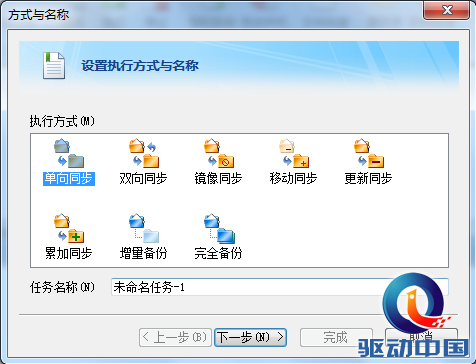|
关键词:FileGee,数据备份,移动端备份,企业数据安全 描 述:为了保护企业数据安全,有时候需要将数据实时的传输到移动硬盘等移动端上,当源文件丢失时,移动端上的备用数据将发挥很大作用。如何搭建服务器端与移动端之间的联系? 对于众多企业数据备份(http://cn.filegee.com/)软件FileGee的用户来说,实现多客户端之间的数据备份是件非常容易的事,这种备份工作是建立在平行的服务器之上的,而在平时的工作过程中,我们有时会需要实现将数据实时的传输到移动硬盘等移动端上,这种方式在商务谈判中被广泛的应用。 对于很多人来说,企业的数据随时随地都可能产生,如何实时保存这些数据就会显得非常重要,如果出现源文件的丢失,这些备用的数据就会发挥非常重要的作用,而如何搭建服务器端与移动端的这种联系就成了数据备份软件FileGee最关心的问题了。不同于多服务器端的固定性,移动端体现出来的是流动性过强,所以这就对FileGee的要求比较高了,为了解决这个问题,这款软件的设计师创新的优化设计了FileGee的移动端数据备份功能。 官方版FileGee数据备份软件下载地址:http://cn.filegee.com/xiazai.html 那么就让我们来看一下FileGee是如何实现移动端的数据备份的吧。 1、首先点击“新建任务”,选择“单向同步”输入“任务名称”,当然了你也可以选择不同的执行方式,单向同步顾名思义就是目标文件的内容会随着源文件的变动而变动。
2、选择备份路径,FileGee提供了三种途径,在这里我们选择“本机或共享途径”,然后浏览选择需要备份的文件夹。有一点需要注意的就是,选择好文件夹后就不要移动文件夹了,否则任务就无法进行。
3、单击“下一步”选择目标文件,选择插入移动设备的文件选项,这样每次插入移动设备的时候,FileGee就会自动备份电脑上的数据到移动设备。 4、选中备份任务,选择“修改任务”,选择“自动执行”,勾选“如何源或者目标是移动设备,当设备接入时执行任务”这样就完成了设置。 通过数据备份软件FileGee,可以让我们的企业数据备份工作变得非常容易,对于广大的大中小企业来说,这款数据备份软件更是拥有非常高的性价比,所以巧妙掌握FileGee数据备份教程(http://cn.filegee.com/jiaocheng.html),选择FileGee就意味着选择让你的企业走向更加成功的道路。
责任编辑:陈晨

|
如何使用FileGee实现企业数据的移动端备份
文:itcom 2013-09-29 08:20 评论: 条
焦点资讯
-

- 5G时代持续发力6400万像素主摄+90Hz显示屏vivo X30意外曝光
-
驱动中国2019年11月6日消息 前不久,市场调研机构数据表明第三季度国内5G手机市场发货量vivo品牌以54.3%市场占有率名列前茅,iQOO Pro 5G版、vivo NEX3等5G机型在市......
-

- 三星Note 7很惊艳?看完这五点你可能要失望了
-
最近几天,随着三星Note 7发布,网络上一片赞歌,不论是媒体还是消费者对于这款安卓机皇不吝溢美之词。确实,这款手机不论是在做工还是在设计上,都代表了目前安卓手机的最......
-

- 你想要了解的都有!三星Note 7发布前最全汇总
-
目前,三星官方已经放出了Note 7发布会直播页面,看来三星对于这款手机也是相当的重视,在三星手机全球市场份额下滑,尤其是在中国市场中面临着来自国产手机严峻挑战的时候......
-

- 售价惊人!全球首款带夜视相机智能手机诞生,可录4K视频
-
丹麦科技公司Lumigon发布了全球首款带红外夜视相机的智能手机:Lumigon T3。事实上,关注手机行业的消费者应该都知道,这款手机其实是2012年发布的T2继任者。...
-

- FBI通过第三方破解iPhone 苹果还安全吗?
-
关于苹果与FBI之间的矛盾已经持续了好几个月,正当大家都在猜测,双方之间的矛盾还会进一步激化时,事情来了个一百八十度的大转弯!FBI竟然撤诉了,原因是已经破解了枪击案......